Uruchom skanowanie SFC, aby usunąć plik wins.exe, jeśli jest złośliwy
- Wins.exe to składnik oprogramowania, który oznacza Windows Internet Name Service firmy Microsoft.
- Usuwanie wins.exe nie jest zalecane, chyba że powoduje problemy z komputerem.
- Możesz skanować w poszukiwaniu złośliwego oprogramowania i postępować zgodnie z instrukcjami bezpieczeństwa, aby usunąć wykryte zagrożenia.
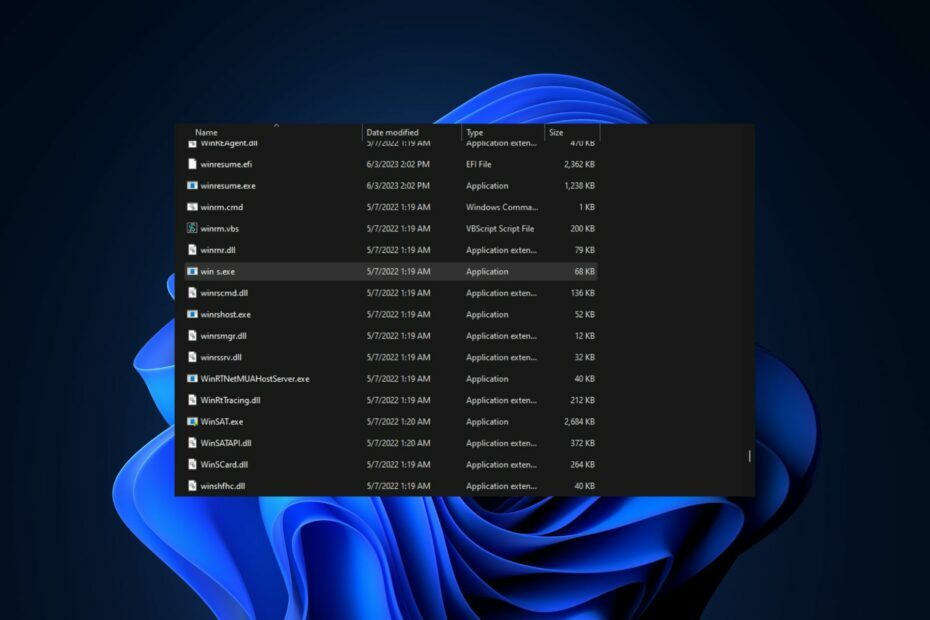
XZAINSTALUJ KLIKAJĄC POBIERZ PLIK
- Pobierz Fortect i zainstaluj go na twoim komputerze.
- Uruchom proces skanowania narzędzia wyszukać uszkodzone pliki, które są źródłem problemu.
- Kliknij prawym przyciskiem myszy Rozpocznij naprawę aby narzędzie mogło rozpocząć algorytm naprawy.
- Fortect został pobrany przez 0 czytelników w tym miesiącu.
Kilku użytkowników na forum Microsoft Community prosiło ostatnio o informacje, czego szuka plik wins.exe otrzymywanie komunikatu o błędzie z plikiem wykonywalnym podczas próby uruchomienia aplikacji lub rozruchu komputer z systemem Windows.
Jeśli zastanawiasz się, czym jest wins.exe i czy warto usuń plik wykonywalny z komputera, zbadamy go i dowiemy się, jak go usunąć.
- Co to jest wins.exe?
- Czy usunięcie wins.exe jest bezpieczne?
- Jak mogę usunąć wins.exe?
- 1. Wyłącz usługę wins.exe
- 2. Uruchom skanowanie SFC
Co to jest wins.exe?
Składnik oprogramowania WINS, reprezentowany przez plik wins.exe, został opracowany przez firmę Microsoft jako skrót od Windows Internet Name Service.
Początkowo funkcjonował jako proces w tle we wczesnych iteracjach systemu Microsoft Windows. Oto punkty, na które należy zwrócić uwagę na temat wins.exe:
- Początkowo służył jako adres IP – Jego głównym celem było umożliwienie rozpoznawania adresów IP dla nazw domen. Chociaż wins.exe służył jako prekursor programu aktualny system DNS, nie jest już aktywnie wspierany.
- Wins.exe to nieznany plik w systemie Windows – Ze względu na zaprzestanie obsługi i możliwość powodowania problemów plik wins.exe jest nieznanym plikiem znajdującym się w folderze Windows. W szczególności może znajdować się w podkatalogu C:\Windows\System32.
- Wins.exe nie ma opisu pliku – Ta aplikacja nie ma opisu pliku i nie jest widoczna dla użytkowników. Działa poprzez wysyłanie lub odbieranie danych na otwartej porty w sieci lokalnej (LAN) lub Internet.
Ponadto wins.exe posiada możliwość monitorowania aplikacji. W rezultacie 73% ekspertów klasyfikuje wins.exe jako potencjalne zagrożenie, niosące ze sobą wysokie prawdopodobieństwo uszkodzenia komputera.
Czy usunięcie wins.exe jest bezpieczne?
Zasadniczo nie zaleca się usuwania ani kasowania pliku wins.exe. Jak wspomniano wcześniej, we wcześniejszych wersjach systemu Windows wins.exe jest usługą Windows Internet Name Service (WINS), która zapewnia rozpoznawanie adresów IP dla nazw domen.
Jednak wraz z rozwojem technologii, WINS został w dużej mierze zastąpiony przez System nazw domen (DNS).
Chociaż plik wins.exe nie jest już aktywnie obsługiwany przez firmę Microsoft i może nie być niezbędny w nowoczesnych systemach, nadal stanowi integralną część systemu operacyjnego. Usunięcie wins.exe może potencjalnie zakłócać usługi sieciowe lub powodować problemy ze zgodnością z niektórymi aplikacjami, które na nim polegają.
Jeśli podejrzewasz, że plik wins.exe powoduje problemy lub wykazuje podejrzane zachowanie, zalecamy uruchomienie renomowanego skanowania antywirusowego lub antymalware, aby zapewnić bezpieczeństwo systemu.
Jak mogę usunąć wins.exe?
Porada eksperta:
SPONSOROWANE
Niektóre problemy z komputerem są trudne do rozwiązania, zwłaszcza jeśli chodzi o brakujące lub uszkodzone pliki systemowe i repozytoria systemu Windows.
Pamiętaj, aby użyć dedykowanego narzędzia, takiego jak forteca, który przeskanuje i zastąpi uszkodzone pliki ich świeżymi wersjami z repozytorium.
Przed czymkolwiek innym wypróbuj ten krok:
- Uruchom skaner złośliwego oprogramowania — przed podjęciem jakichkolwiek działań przeprowadź dokładne skanowanie za pomocą programu renomowanego oprogramowania antywirusowego lub chroniącego przed złośliwym oprogramowaniem aby upewnić się, że wins.exe nie jest złośliwym plikiem podszywającym się pod legalny komponent.
Jeśli skanowanie wykryje jakiekolwiek problemy związane z plikiem wins.exe, wykonaj poniższe czynności, aby je usunąć.
1. Wyłącz usługę wins.exe
- wciśnij Okna + R klucze do otwierania Uruchomić Okno dialogowe. Typ usługi.msc w oknie dialogowym i naciśnij Wchodzić aby otworzyć Usługi okno.
- Przewiń w dół, aby zlokalizować Usługa nazw internetowych systemu Windows (WINS) wejście. Kliknij go prawym przyciskiem myszy i wybierz Nieruchomości z menu kontekstowego.

- W oknie Właściwości zmień Typ uruchomienia Do Wyłączony.
- Kliknij na Stosować przycisk i wtedy OK aby zapisać zmiany.

Wyłączenie usługi wins.exe uniemożliwi jej uruchomienie i potencjalnie rozwiąże wszelkie powiązane problemy. w przypadku okno dialogowe nie zawiera tekstu, sprawdź tutaj, aby to naprawić.
- Co to jest 1.exe i czy należy go usunąć?
- Co to jest Uninst.exe i czy należy go usunąć?
2. Uruchom skanowanie SFC
- wciśnij Okna klucz i typ cmd w polu wyszukiwania i kliknij Uruchom jako administrator.
- W oknie CMD wpisz następujące polecenie w polu tekstowym i naciśnij Wchodzić:
sfc /skanuj teraz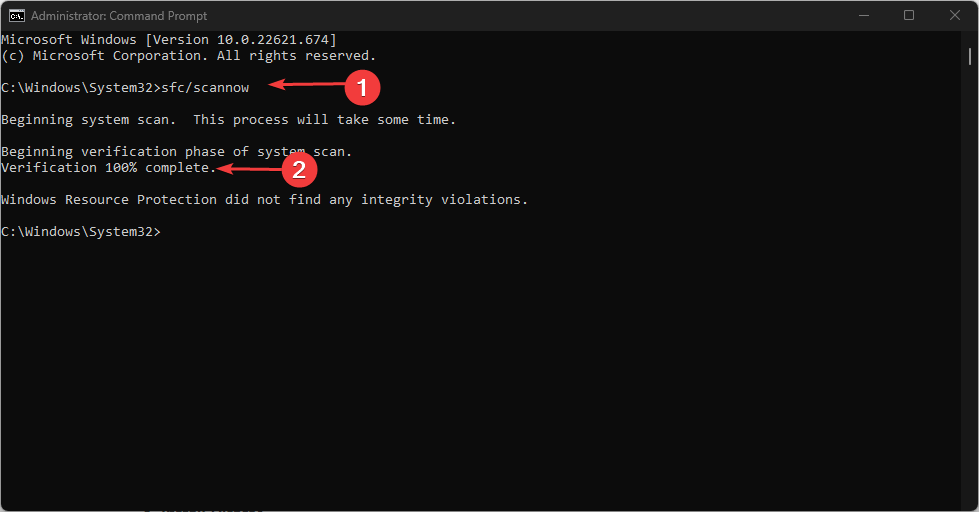
- Proces skanowania może zająć do 15 minut, więc poczekaj, aż weryfikacja osiągnie 100%.
- Uruchom ponownie komputer.
Uruchamianie Kontroler plików systemowych narzędzie powinno naprawić plik wins.exe. Jednak ten proces może, ale nie musi, działać w przypadku tego problemu.
Aby zapewnić integralność plików i przeskanować system operacyjny Windows, zalecamy użycie wielowarstwowego oprogramowania antywirusowego do wykrywania wszelkiego rodzaju zagrożeń złośliwym oprogramowaniem.
⇒ Pobierz ESET Internet Security
Jeśli jednak po wypróbowaniu powyższych metod, wins.exe pozostaje, najlepiej zwrócić się o pomoc Wsparcie Microsoftu.
Wins.exe to nie jedyny problem z plikami exe zgłaszany przez użytkowników. Było kilka przypadków innych problemów z exe, takich jak winword.eXbłąd aplikacji, zgoda.exe, i tak dalej.
Jeśli masz jakieś pytania lub znasz inne praktyczne metody usunięcia wins.exe, daj nam znać, korzystając z sekcji komentarzy poniżej.
Nadal występują problemy?
SPONSOROWANE
Jeśli powyższe sugestie nie rozwiązały problemu, na komputerze mogą wystąpić poważniejsze problemy z systemem Windows. Sugerujemy wybór rozwiązania typu „wszystko w jednym”, np forteca aby skutecznie rozwiązywać problemy. Po instalacji wystarczy kliknąć Zobacz i napraw przycisk, a następnie naciśnij Rozpocznij naprawę.


